Jei jums reikia failų serverio, iš tikrųjų yra daugybė skirtingų metodų, kaip jį įgyvendinti. Iš „Windows“ kompiuterio galite tiesiog bendrinti aplanką ir priskirti tinkamus leidimus. Taip pat galite įdiegti FTP serverio programinę įrangą „Windows“ kompiuteryje, kad failus būtų galima įkelti arba atsisiųsti naudojant FTP protokolą. Taip pat yra trečiųjų šalių programinė įranga, tokia kaip HFS (HTTP failų serveris), kuri naudoja interneto technologiją failams bendrinti.
Tačiau, jei jūs ieškote tikrai patikimo ir dar nemokamo failų serverio, turėtumėte apsvarstyti galimybę naudoti „Linux“, kad tai pasiektumėte, nes gerai žinoma, kad operacinė sistema yra stabili, o tai padės sutaupyti pinigų dėl licencijavimo išlaidų. Štai kodėl pastebite, kad dauguma svetainių yra talpinamos „Linux“ dėl stabilumo, o ne „Windows“ serverio.
Vienintelis trūkumas yra tas, kad daugumai žmonių, kurie taip įpratę prie „Windows“, gali būti sunku valdyti „Linux“ operacinę sistemą, nes viskas labai skiriasi. Tačiau yra „Linux“ distro, pavadintas „ SME Server“, pagrįstas „CentOS“, kurį nesunku sukonfigūruoti ir valdyti. Sėkmingai įdiegę „SME Server“, galite lengvai valdyti ir konfigūruoti serverį naudodami žiniatinklio sąsają. Šiame straipsnyje mes jums parodysime žingsnis po žingsnio instrukcijas, kaip įdiegti „SME Server“ ir atlikti reikiamą konfigūraciją, kad būtų galima dalintis failais.
Diegiama „SME Server“
1. Atsisiųskite „SME Server v9 ISO“ failą. „v8“ yra pagrįstas „CentOS 5.10“, o „v8“ yra „CentOS 6.5“. Akivaizdu, kad naujesnė versija geriau palaiko šiuolaikinę aparatinę įrangą.
2. Įrašykite ISO į kompaktinį diską ir įkelkite kompiuterį į kompaktinį diską, kuriame yra „SME Server“.
3. Turėtumėte pamatyti tokį meniu meniu kaip ekrano kopija. Paspauskite klavišą Enter, kad pasirinktumėte pirmąją parinktį diegti „SME Server“ į kompiuterį.

4. Būsite paraginti išbandyti laikmenos diską, kad įsitikintumėte, jog visą diską galima perskaityti, kad išvengtumėte diegimo dėl netinkamo disko. Galite pasirinkti Praleisti, jei esate tikri, kad diskas yra tinkamas.
5. Pasirinkite kalbą, kurią naudosite diegdami. Jei anglų kalba, tiesiog paspauskite klavišą Enter.
6. Jei naudojate ne JAV modelio klaviatūrą, tada iš sąrašo pasirinkite tinkamą. Priešingu atveju paspauskite „Enter“, jei norite naudoti JAV.
7. Dabar turėsite pasirinkti laiko juostą pagal savo vietą. Vietovės suskirstytos į kategorijas pagal žemyną, po kurio eina miestas.
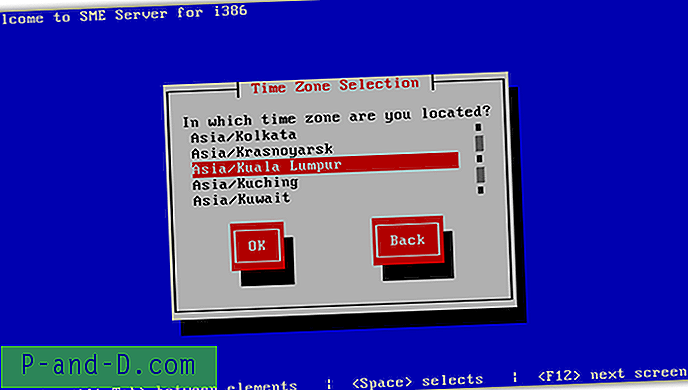
8. Dabar sąranka informuos jus, kad įdiegus „SME Server“ bus skaidomas ir suformatuotas jūsų standusis diskas. Norėdami tęsti, turėsite pasirinkti „ Rašyti pakeitimus į diską “. Sąranka pradės diegti reikiamus paketus.
9. Baigę diegti, paspauskite klavišą Enter, kad paleistumėte kompiuterį iš naujo.
Pradinė MVĮ serverio konfigūracija
1. Kai tik kompiuteris bus paleistas iš naujo, jūsų būsite paklaustas, ar norite atkurti iš atsarginės kopijos. Paprastai atkūrimo parinktis naudojama tik atnaujinant ar iš naujo diegiant. Jei tai yra naujas diegimas, tiesiog pasirinkite Ne.
2. Turėsite nustatyti slaptažodį administratoriaus abonementui. Būtų gerai naudoti stiprų slaptažodį, kuriame būtų bent specialusis simbolis. Atminkite, kad tai yra vartotojo „admin“ slaptažodis.
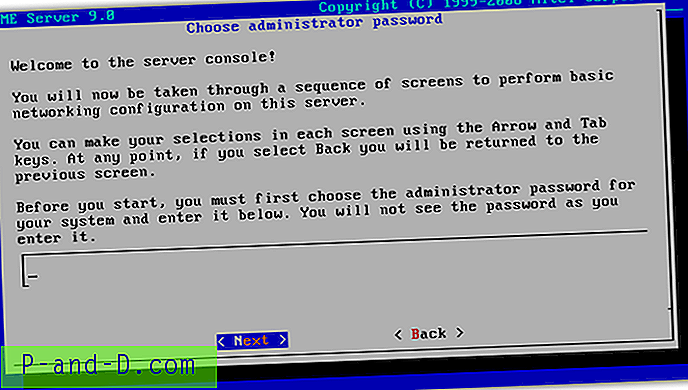
3. Dar kartą įveskite slaptažodį, kad būtumėte tikri, jog įvedėte norimą slaptažodį.
4. Būtina nurodyti jūsų serverio domeno vardą. Galite įvesti bet ką, jei serveris nebus susietas su išoriniu domeno vardu.
5. Kitas yra kompiuterio sistemos pavadinimas, panašus į kompiuterio pavadinimą „Windows“ operacinėje sistemoje.
6. Visada patartina nustatyti statinį serverio IP adresą, o ne pasikliauti DHCP, kad būtų priskirtas dinaminis IP adresas. Taigi jūs turite įvesti IP adresą ir įsitikinti, kad jis nenaudojamas ir yra tame pačiame potinklyje. Pvz., Jei jūsų maršrutizatorius naudoja IP 192.168.1.1, tada šis „SME Server“ IP turėtų būti tarp 192.168.1.2 ir 192.168.1.254.
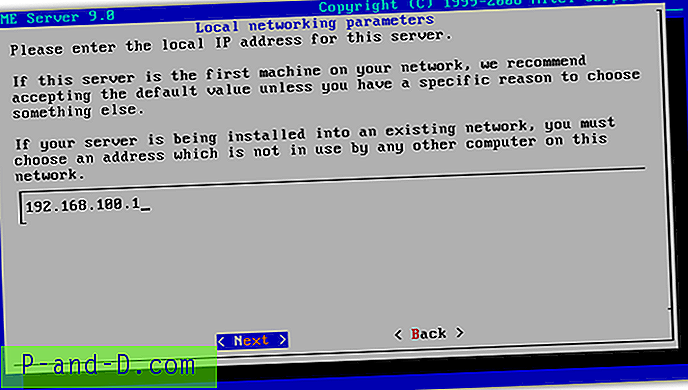
7. Dažniausiai galite naudoti numatytąją C klasės potinklio kaukę, kuri yra 255.255.255.0.
8. Jei ketinate naudoti „SME Server“ tik kaip failų serverį, operacijos režimo meniu pasirinkite parinktį „ Tik serveris“ .
9. Dabar turėsite nurodyti šliuzo IP adresą, kuris paprastai yra jūsų maršrutizatoriaus IP adresas. Jei nesate tikri dėl maršrutizatoriaus IP adreso, tiesiog įveskite „ ipconfig “ komandų eilutėje iš „Windows“ ir naudokite numatytąjį šliuzo IP adresą numatytajam tinklo adapteriui.
10. Jei turite maršrutizatorių, greičiausiai DHCP paslauga jau įjungta. Taigi šiame žingsnyje galite pasirinkti Išjungti, kad jūsų MVĮ serveris taip pat neveiktų kaip DHCP serveris.

11. Galite palikti įmonės DNS serverio adresą tuščią ir paspausti mygtuką Kitas.
12. Spustelėkite Taip, kad suaktyvintumėte pakeitimus.
13. Suaktyvinus pakeitimus, pasirodys juodas ekranas, kuriame rodomas tik kompiuterio pavadinimas su žodžiu prisijungimas. Įveskite admin kaip prisijungimo vardą ir slaptažodį, kurį nurodėte atlikdami 2 veiksmą. Atminkite, kad prisijungimo vardas yra „admin“, o ne „administratorius“.
14. Po sėkmingo prisijungimo naudojant administratoriaus abonementą pasirodys serverio konsolės meniu. Galimos kelios parinktys, tokios kaip serverio būsenos tikrinimas, serverio konfigūravimas, interneto prieigos testavimas, perkraukimas, atsarginės kopijos kūrimas, atkūrimas. Iš esmės tik 2 ir 3 parinktys yra naudingiausios, o antroji parinktis leidžia grįžti į 4 žingsnį. Kalbant apie 3 variantą, turite įsitikinti, kad turite veikiantį interneto ryšį.
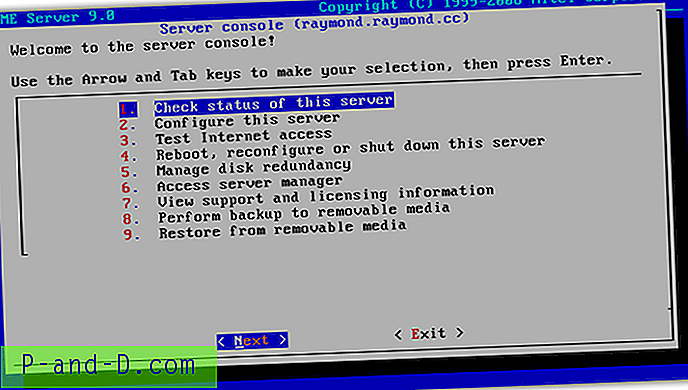
Prieiga prie vartotojo privačių bendrų aplankų „SME Server“
1. Neatlikdamas jokių papildomų konfigūracijų, jūsų MVĮ serveris jau veikia kaip failų serveris. Galite pasiekti savo asmeninį bendro naudojimo aplanką serveryje paspausdami WIN + R, kad būtų rodomas dialogo langas Vykdyti ir įveskite \\ kompiuterio vardą. Kompiuterio pavadinimą turėsite pakeisti „sistemos pavadinimu“, kurį nurodėte atlikdami 5 veiksmą.
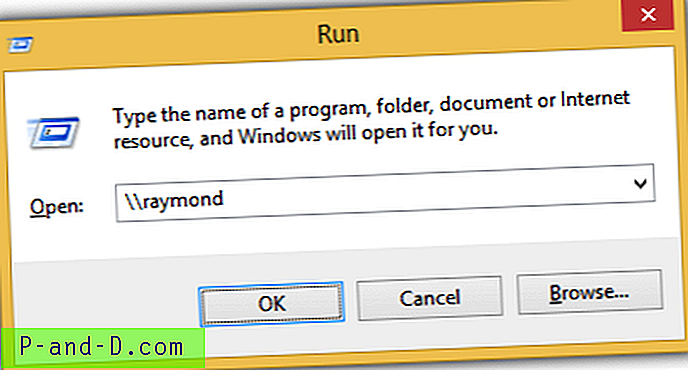
2. Kai būsite paraginti prisijungti, įveskite admin su savo slaptažodžiu ir pamatysite administratoriaus aplanką su visišku valdymo leidimu.
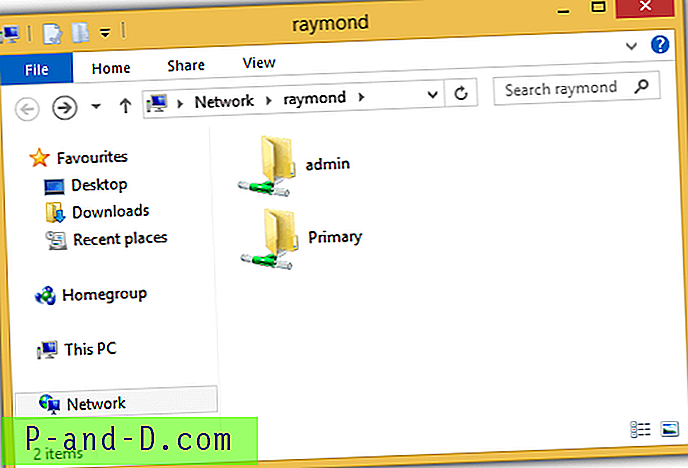
Kiekviena vartotojo abonementas turės savo asmeninį slaptažodį, apsaugotą slaptažodžiu. Tačiau administratoriaus paskyroje bus galima pamatyti visų aplankus.
MVĮ serverio konfigūravimas naudojant žiniatinklio sąsają
1. Norėdami dar labiau sukonfigūruoti MVĮ serverį, galite tai padaryti iš kito kompiuterio tame pačiame vietiniame tinkle naudodami interneto naršyklę. Atidarykite mėgstamą interneto naršyklę ir įveskite https: // kompiuterio pavadinimas / serverio valdytojas / . Greičiausiai būsite įspėti, kad iškilo problemų dėl svetainės saugos pažymėjimo. Saugu ignoruoti klaidą ir tęsti.
2. Prisijunkite naudodami „admin“ vartotojo vardą, slaptažodį ir spustelėkite mygtuką Prisijungti.
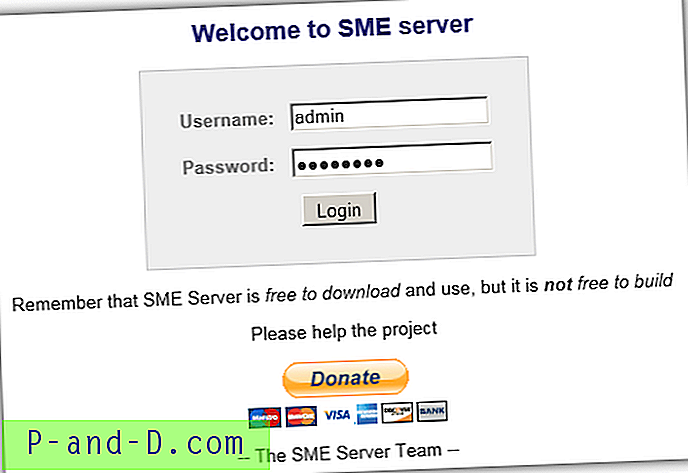
3. Kairėje galite pridėti vartotojus, grupes, nustatyti kvotas, atlikti atsarginę kopiją / atkurti, įgalinti apvalkalo ar FTP prieigą, sukonfigūruoti prievado peradresavimą, įdiegti atnaujinimus, nustatyti datą ir laiką, sukonfigūruoti „ClamAV“ antivirusines nuostatas ir kt.
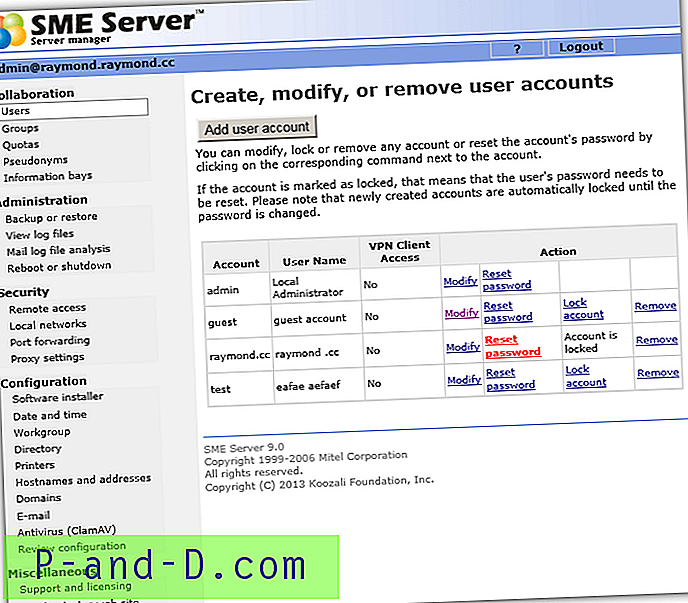
Be to, kad naudojate „SME Server“ kaip failų serverį, jis gali veikti ir kaip galingas viso jūsų tinklo šliuzas. Jį taip pat galima sukonfigūruoti kaip el. Pašto serverį, žiniatinklio prieglobos serverį, ugniasienę ir katalogų tarnybų palaikymą. Jame yra daugiau nei 100 programinės įrangos paketų, vadinamų „įnašais“.





